Используем фоторедактор Snapseed онлайн. Используем фоторедактор Snapseed онлайн Snapseed старая версия
Сегодня мы рассмотрим:
О редакторе Snapseed уже знают многие. Это мобильное приложение уже несколько лет является одни из популярных редакторов фото. Но не все знают, что им еще можно пользоваться и онлайн. В этой статье мы расскажем о:
- редакторе Snapseed как таковом;
- его возможностях;
- онлайн-версии программы.
Snapseed - что это?
Впервые эта программа появилась как фоторедактор для iPad, но довольно быстро его выкупил Google, после чего сделал бесплатную версию для устройств, работающих под управлением мобильной ОС Android. Тогда-то на Snapseed и снизошла минута славы. В конце этой статьи мы дадим ссылки на мобильную версию редактора.
Вместе с этим Google интегрировали Snapseed в свой сервис, и воспользоваться им можно через Google Plus, но об этом тоже чуть попозже.
Что умеет Snapseed?
По какой-то причине этот редактор все время пытаются сравнить с Instagram, но социальная сеть и фоторедактор - вовсе не одно то же. Snapseed предназначен исключительно для редактирования фото. При его помощи любую унылую фотографию можно сделать как минимум приятной и радующей глаз. В ней отсутствуют какие-либо элементы, свойственные социальным сетям («лайки», комментарии), а также развеселые маркеры, стики в виде усов, глаз и надписей.
Возможности редактора:
- автокоррекция с указанными параметрами (например, только яркость, тени и подавление шума);
- ручная настройка яркости, контрастности, насыщенности, теней, теплоты;
- работа с контрольными точками: изменение их размера, яркости, контрастности и насыщенности;
- настройка резкости и структуры;
- кадрирование;
- применение фильтров и эффектов: винтаж, драма, черно-белый, эффект HDR, Retrolux, фокус в центре, сдвиг и наклон (размытие определенных участков);
- использование рамок (23 шт) и их редактирование.
Не сказать, что это богатый выбор для редактирования фото, но тем не менее он отлично подойдет тем, кто хочет отредактировать фото в пару кликов, не напрягаясь, и быстро отправить снимок человеку или на просторы социальных сетей и других сервисов интернета.
Как пользоваться Snapseed?
Онлайн-версия программы встроена в редактор фото, который находится в аккаунте Google Plus. То есть, у пользователя должен быть создан аккаунт в этой социальной сети и загружена туда фотография. Автоматически в эту папку попадают те фото, которыми пользователи обмениваются через чат Hangouts. Их также можно загружать самостоятельно. Редактировать загруженное фото нужно так: откройте фото и в верхней части нажмите на кнопку «Изменить».

Не забывайте, что если вам не понравился результат, его всегда можно отменить: взгляните на верхнюю часть окна, там вы можете нажать на «Отменить», «Повторить», «Сравнить», «Восстановить». В правом нижнем углу также есть кнопка «Управление правками», которая сохраняет копии файла.
Snapseed - это мощный фоторедактор, позволяющий корректировать снимки на Андроид. Приложение отличается крайне простым и минималистическим интерфейсом, что дает возможность сделать отличную оптимизацию под любые типы снимков. Благодаря большому количеству функций с помощью программы легко исправить даже неудачные фото, при этом все действия проходят сразу на мобильном устройстве.
Основные функции
Среди главных особенностей приложения стоит выделить коррекцию, которая автоматически вносит в снимок необходимые правки, а также возможность увеличивать/уменьшать резкость изображения. Присутствует и точечная коррекция, позволяющая убрать на фото следы пыли, пятен и другие мелкие объекты, попавшие на камеру. Также есть инструменты, позволяющие кадрировать, поворачивать и накладывать эффекты на отдельные части фото.
Среди других функций выделяются:
- Большое количество различных фильтров. Среди них есть размытие, эффекты свечения, тональный контраст. Дополнительно можно отметить нуар, создающий эффект черно-белого кино.
- По границам готовой фотографии пользователь выбирает одну из понравившихся рамок, что позволит немного улучшить качество снимка.
- Дополнительно фото можно обработать фильтром Retrolux, который создает эффект состаривания.
- Положение некоторых объектов на портретах можно менять, благодаря возможности использования трехмерных моделей.
Приложение обладает всеми инструментами, которые могут понадобиться в обработке фото. Есть возможность настроить зернистость изображения, наложить определенный цветовой стиль, а также отрегулировать яркость вокруг нужного объекта при помощи функции «Виньетка». Все это позволяет сделать любую фотографию еще более насыщенной, чем раньше. Доступен и пошаговый просмотр любых изменений, что позволяет очень тонко производить работу над снимком, поскольку у пользователя появляется возможность отменять или переделывать некоторые моменты.
Приложение способно открывать как JPG, так и DNG-файлы. Поскольку именно эти расширения являются одними из самых распространенных, пользователь сможет загружать в Snapseed практически любые фото.
О других особенностях
Во время обработки ориентации фото, если картинка была не слишком сильно повернута, приложение способно самостоятельно дорисовать недостающие элементы, что немного ускоряет работу. Если пользователю не понравились определенные изменения, их всегда можно отменить, причем независимо от последовательности, в которой они были сделаны.
Набор фильтров, который был использован на одной фотографии, можно сохранить, чтобы впоследствии применить их на другой. Эта функция способна облегчить работу с большой группой практически идентичных фото.
Заключение
Snapseed является одним из самых популярных и проработанных фоторедакторов для Андроид. По своему функционалу приложение лидирует по всем параметрам, а отличная оптимизация под размеры изображений и отсутствие багов только дополняют таблицу достоинств. Тонкая настройка фильтров, коррекции, яркость и перспективы способны сгладить любые недостатки фото.
Snapseed известен огромному количеству мобильных фотолюбителей с устройствами на iOS и Android. Ведь именно для этих платформ приложение поддерживается. А вот для телефонов с WP и моделей BlackBerry оно не разрабатывается. Поэтому Snapseed скачать на Виндовс Фон не выйдет. Но для владельцев смартфонов под управлением данной операционной системы имеется несколько аналогичных приложений, способных его заменить.
Альтернативы
Что же мы хотим получить от альтернативы Снапсид для Windows Phone? Во-первых, возможность применения готовых фильтров. Во-вторых, большое количество инструментов для редактирования. А в-третьих, простоту использования. Под все эти критерии подходят следующие приложения: PicsArt Photo Studio, Fhotoroom и Fotor. Вкратце рассмотрим каждое из них.
Каждая из программ доступна для бесплатного скачивания из магазина софта Майкрософт.
PicsArt Photo Studio
Данный фоторедактор легко отнести к лучшим альтернативам Snapseed для Windows Phone 8, 8,1 и 10. Он же является одним из самых популярных. Обусловлено это широкими возможностями для редактирования фотографий, тесной интеграцией со всевозможными социальными сетями и простотой использования.
Fhotoroom относится к продвинутым фоторедакторам, обрабатывающим снимки без потери качества. В нем широкий спектр возможностей, сочетающийся с дружелюбным интерфейсом. В сервис интегрирована социальная сеть для фотолюбителей.

Fotor
С помощью данного приложения легко улучшить фотографию, снятую на мобильное устройство. Отдельно стоит упомянуть функцию автоматической коррекции. Программные алгоритмы самостоятельно подбирают оптимальную яркость, насыщенность, контрастность и прочие параметры, чтобы изображение смотрелось наиболее естественно. Но все настройки можно изменять и самостоятельно.
Snapseed – это приложение для профессионального редактирования снимков от компании Google. Разработали данный фоторедактор программисты из Nik Software, но благодаря быстрому росту популярности на него обратили внимание представители IT-гиганта, и вскоре все права были выкуплены. Его дизайн выполнен в минималистичном стиле, что упрощает его использование. Если вы раздумываете, стоит ли скачать Snapseed на свой компьютер, данный обзор поможет вам принять правильное решение.
Функционал: возможности приложения на ПК
Snapseed снабжён большим количеством различных полезных функций, но интерфейс настолько лёгок в освоении, что разобраться в нём удастся любому человеку. При запуске вам откроется окно приветствия с предложением открыть фото. Нажав в любом месте левой клавишей мыши, вы откроете папку с изображениями. Слева в меню будут отображаться пункты «Недавние», «Загрузки», «Галерея» и «Выбрать из Windows». Здесь всё также, как и при работе в обычном «Проводнике»: ищете нужную картинку и кликаете по ней.

Открыв фотографию, вы попадёте в интерфейс её редактирования. Справа вверху будет три кнопки: QR-стиль, сведения о файле и выпадающее меню с настройками, руководством и справкой. При нажатии на первую кнопку вы сможете сохранить предварительно созданный стиль редактирования изображения, чтобы использовать его в дальнейшем в два клика.
В сведениях об изображении отображается дата последнего редактирования, наименование файла, его вес, размер и количество пикселей. В настройках можно поменять тему оформления интерфейса, а также установить качество, формат и размер публикуемых снимков.
- Portrait. Смягчает фотографию и придаёт ей более тёплые тона.
- Smooth. Придаёт изображению лёгкое размытие.
- Faded Glow. Создаёт эффект старины в стиле цветного кино 60-х годов.
- Fine Art. Делает фото чёрно-белым.
- Push. Придаёт эффект старого чёрно-белого снимка.
По окончании работы с фильтрами необходимо нажать галочку, если вас устраивают внесённые изменения, или крестик, если требуется всё отменить.
Важно! Инструменты из данного пункта не имеют тонких настроек и предназначены для быстрого добавления эффектов. Если вы хотите больше контроля и настраиваемых параметров, воспользуйтесь для редактирования следующим за фильтрами разделом.
При нажатии на вторую кнопку вам откроется список инструментов с имеющейся регулировкой. Здесь вы сможете:
- Придать рамку изображению. На выбор представлены 23 стиля. У каждого настраивается ширина. Для этого просто нажмите левую клавишу мыши и двигайте её влево-вправо.
- Написать произвольный текст. Здесь также можно установить наиболее понравившийся стиль, настроить непрозрачность и цвет. По умолчанию текст появляется посередине, но его можно легко передвинуть.
- Наложить два изображения друг на друга. Для этого используется инструмент «Двойная экспозиция». При достаточно хорошей идее вы добьётесь с его помощью потрясающего эффекта.
- Добавить мягкое затемнение по краям инструментом «Виньетка». Яркость краёв регулируется также движением мыши.
- Создать такие же эффекты, как и с помощью функционала из предыдущего пункта, а затем настроить их интенсивность.
- Кадрировать картинку, повернуть, подкорректировать яркость, контраст и насыщенность. Сделать выборочную коррекцию с помощью кисти. Исправить засветлённые или наоборот, затемнённые участки. Присутствует автокоррекция.
- Расширить снимок без потери качества, заполнив пустое пространство по выбору белой, чёрной или умной заливкой. Последняя берёт фрагменты из фотографии и размещает их таким образом, чтобы места стыковки были плавными и незаметными.
- Убрать нежелательные элементы, в том числе пятна, прыщики и зазубрины, используя инструмент «Точечно».
- Добавить изюминку снимку, увеличив зернистость. Так создаётся видимость плёночной фотографии.
- Придать изображению смелый характер путём наложения текстур и различных цветовых стилей с помощью инструмента Grunge.
- Подкорректировать размер зрачков и положение улыбок на лицах, добавить специальное освещение или сгладить кожу.
Снапсид для компьютера умеет работать с форматом изображения Raw DNG-типа и сохранять его без снижения качества картинки. Также он может экспортировать их в формат JPG.

Особо следует отметить эффект HDR. Он позволяет добиться необычной прорисовки мелких деталей и появления мистических теней без использования профессиональной фотокамеры. Слишком тёмные или слишком светлые участки проявляются равномерно, что избавляет от утраченных зон на изображении. При этом во время съёмки пропадает необходимость использования штатива. В настройках эффекта вы можете выбрать наиболее подходящий стиль, изменить его интенсивность, поправить яркость и насыщенность.
Важно! Использовать функционал HDR необходимо осторожно, чтобы избежать появления шумов на фотографии. При сложных условиях съёмки рекомендуется использовать Raw-формат – так качество наложения эффекта будет выше.
Преимущества и недостатки приложения
К основным достоинствам приложения Снапсид на пк относятся следующие:
- простота в использовании;
- возможность создавать QR-стили и обмениваться ими с друзьями;
- множество разнообразных функций, полностью настраиваемых;
- практически полное отсутствие багов, а скорость обработки достаточно высокая;
- удобный просмотрщик файлов;
- несколько вариантов сохранения снимка, в том числе с возможностью отмены изменений;
- отсутствие рекламы, установить Снапсид можно бесплатно.
Имеются у приложения и недостатки, но их достаточно мало:
- при добавлении изображений из Windows иногда может выскочить сообщение, что данное действие совершить не удалось. Однако затем этот снимок появляется в разделе «Недавние», откуда добавляется в редактор без проблем;
- обилие стилей текста не смогут оценить русскоязычные пользователи, так как большинство предлагаемых вариантов подразумевает использование латиницы. Русифицированных шрифтов не так много, как хотелось бы;
- не всегда понятно, как правильно отменить последнее действие. Для некоторых пользователей это станет большим неудобством;
- нет функции удаления красных глаз.
Как установить Snapseed на ПК или ноутбук
К сожалению, если вы хотите скачать и установить Snapseed на свой ноутбук или компьютер, сделать это стандартно не удастся – существующие версии фоторедактора предназначены только для мобильных устройств. Но можно воспользоваться эмулятором . Сложностей в настройке данной программы не возникнет – интерфейс здесь предельно прост и понятен.
Для установки Snapseed с помощью Play Market вам понадобится аккаунт Google. Можно воспользоваться существующим или зарегистрировать новый. Инсталляция эмулятора выполняется за несколько минут, при этом от вас потребуется лишь по желанию указать папку для установки.
Первый запуск программы займёт больше времени, чем последующие – не стоит беспокоиться, что она зависла. Затем появится окно, в котором необходимо будет ввести логин и пароль от Google. Эмулятор запомнит их, и в дальнейшем это делать больше не придётся. После успешной авторизации воспользуйтесь поисковой строкой, чтобы найти Snapseed, и нажмите кнопку «Установить». Через несколько минут приложение будет готово к использованию. Запуск вы сможете осуществлять в интерфейсе Play Market, кликая по соответствующему ярлыку.



- PicsArt Photo Studio. Бесплатный редактор фотографий и коллажей с обширной библиотекой клипартов и стикеров. Удобные инструменты правки, рисования и создания дополнительных эффектов позволяют получить массу удовольствия от использования. Присутствует возможность коллективного редактирования.
- AirBrush. Приложение для коррекции снимков и удобной их публикации в соцсетях. Содержит лёгкие в использовании инструменты для удаления недостатков кожи, отбеливания зубов, увеличения глаз и добавления пухлости губам. Имеет множество фотоэффектов и фильтров, а также настройки управления цветом.
- PhotoDirector. Простой в обращении фоторедактор, помогающий в несколько кликов добавлять различные эффекты на фотографии. Снабжён функциями удаления тумана, дыма и прочих нежелательных объектов. Позволяет производить тонкую настройку для получения более живых снимков.
Видео-обзор
Стоит ли скачивать?
Несмотря на мелкие недостатки, данный графический редактор является по мнению пользователей одним из наиболее удачных. Люди отмечают, что в нём присутствует оптимальный набор инструментов для качественного и максимально быстрого редактирования снимков. Множество положительных отзывов от тех, кто уже успел скачать Snapseed на компьютер – яркое тому подтверждение. Попробуйте и вы в действии это приложение.
С помощью обработки фото можно добиться красивой и качественной картинки. Но выбрать программу подходящую программу не так просто. Давайте рассмотрим Snapseed — онлайн фоторедактор для компьютера.
Что такое Snapseed
Графический редактор для обработки изображений является детищем Google. Snapseed пользуется популярностью у пользователей Android и iOS, что вызвано широким функционалом и простым интерфейсом.
По своему личному опыту могу сказать, что это один из лучших фоторедакторов для мобильных устройств. В зависимости от платформы пользователю доступны такие функции:
- цветокоррекция;
- резкость;
- баланс белого;
- кадрирование;
- поворот;
- фильтры;
- различные эффекты;
- и т.д.
Как пользоваться онлайн
Поскольку приложение разработано Google, то воспользоваться им можно в одном из сервисов компании. Рассмотрим подробнее использование Google Photo.
Обратите внимание! У вас должен быть создан Google-аккаунт.

Для того, чтобы добавить фотографии в облако:

Обратите внимание! Добавить фото можно также через телефон. Установите приложение Google Photo на свое устройство.
Переходим непосредственно к редактированию:

Установка и работа на ПК
Полноценное приложение Snapseed можно установить на ПК. В таком случае количеств функций будет больше, чем в версии онлайн. Сделать это можно 2 способами, которые имеют свои преимущества и недостатки.
Версия для Windows/Mac
Последние несколько лет программа для ОС Windows и Mac не развивается. В связи с этим некоторые функции недоступны. Рассмотрим установку более подробно.

Через эмулятор
Для использования полноценной версии фоторедактора необходимо установить его через специальное приложение. Рассмотрим на примере BlueStacks (Android)
Обратите внимание! Эмулятор — это программа, которая предоставляет доступ к функциям другой операционной системы (в данном случае для открытия мобильного приложения).
- Установите программу с официального сайта .
- Войдите в свой Google-аккаунт.

- Откройте вкладку «Центр приложений» → вбейте в поиск «Snapseed».

- Установите приложение через контекстное меню.

- Перейдите во вкладку «Мои приложения» → откройте программу.

- Нажмите на плюсик для выбора фото.

- По умолчанию откроется вкладка с фильтрами.

- Нажмите на значок карандаша для отображения расширенных настроек.

- Проведите необходимые манипуляции с изображением.
- Для сохранения результата нажмите «Готово» → укажите место.

Выводы
Snapseed — отличный фоторедактор для мобильных устройств. Его функции используют даже профессиональные мобильные фотографы. Использовать его можно также на компьютере, но удобно ли это — решать вам.